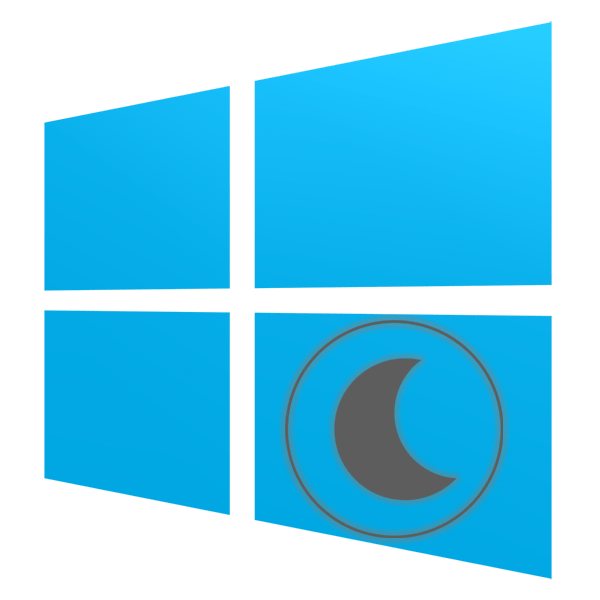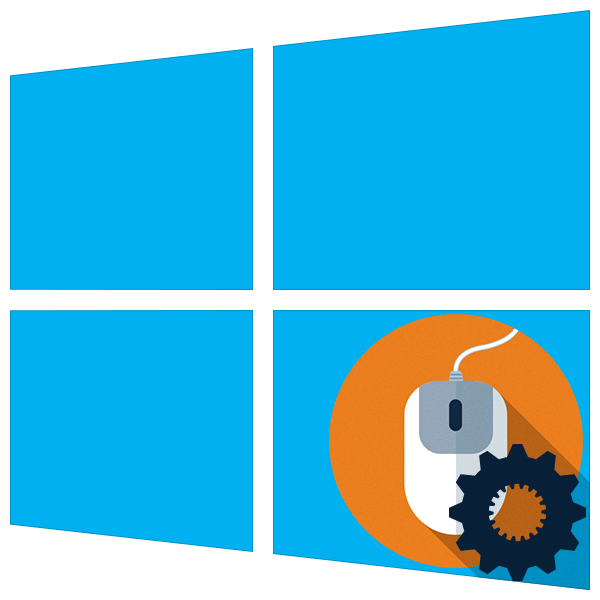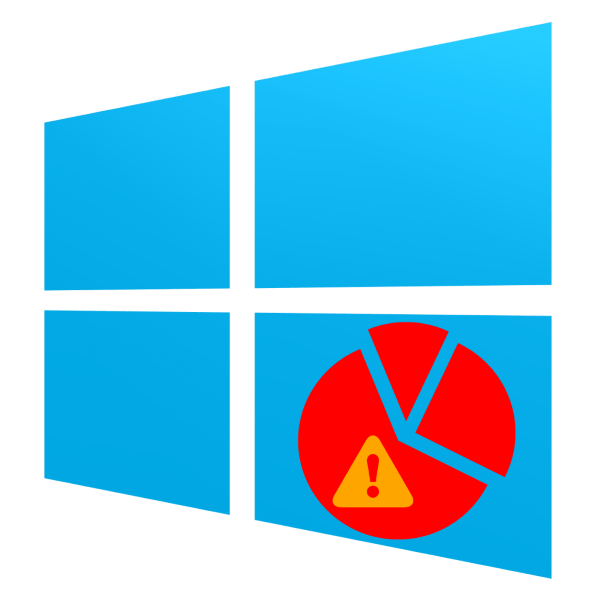Користувачі, які часто грають в мережеві ігри або виконують завантаження файлів за допомогою клієнтів мереж BitTorrent, стикаються з проблемою закритих портів. Сьогодні ми хочемо представити кілька рішень цієї проблеми.
Читайте також: Як відкрити порти в Windows 7
Як відкрити порти брандмауера
Для початку відзначимо – порти закриті за замовчуванням не за примхою Microsoft: відкриті точки з'єднання є вразливістю, оскільки через них зловмисники можуть викрасти особисті дані або порушити працездатність системи. Тому перш ніж приступати до виконання інструкції нижче, подумайте, чи варто це потенційного ризику.
Друга особливість, про яку слід пам'ятати – певні програми використовують певні порти. Простіше кажучи, для конкретної програми або гри слід відкривати конкретний порт, який вона задіє. Присутня можливість разом відкрити всі можливі точки зв'язку, але робити це не рекомендується, так як в цьому випадку безпеку комп'ютера буде серйозно порушена.
- Відкрийте»пошук" і почніть друкувати словосполучення панель управління . Має відобразитися відповідний додаток-клікніть по ньому для запуску.
- Переключіть режим перегляду в»Великі" , потім знайдіть пункт «Брандмауер Windows Defender» і клацніть на ньому лівою кнопкою миші.
- Зліва розташоване меню оснащення, в ньому слід вибрати позицію " Додаткові параметри»
. Зверніть увагу, що для доступу до неї у поточного облікового запису повинні бути права адміністратора.
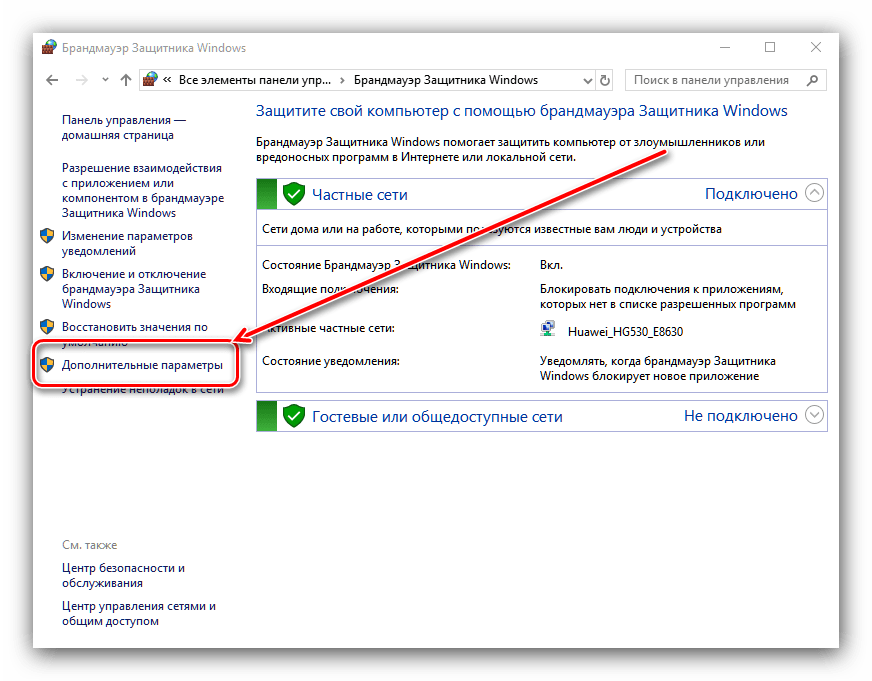
Читайте також: отримання прав адміністратора на комп'ютері з Windows 10
- У лівій частині вікна клацніть по пункту " Правила вхідних з'єднань» , а в меню дій – " Створити правило» .
- Першим ділом встановіть перемикач на позицію " для порту» і клікніть по кнопці »далі" .
- На цьому кроці зупинимося трохи докладніше. Справа в тому, що всі програми так чи інакше задіють як TCP, так і UDP, тому знадобиться створювати два окремих правила для кожного з них. Починати слід з TCP-виберіть його.
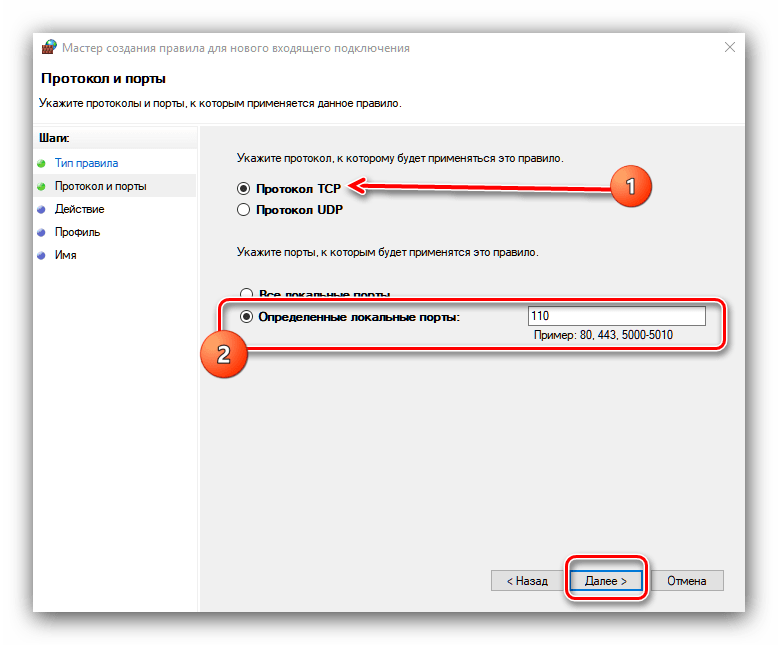
Потім позначте пункт " певні локальні порти» і пропишіть в рядку праворуч від нього потрібні значення. Наводимо короткий список найбільш використовуваних:Порт хто використовує 25565 Гра Minecraft 33033 клієнти торрент-мереж 22 З'ЄДНАННЯ SSH 110 протокол електронної пошти POP3 143 Протокол електронної пошти IMAP 3389 тільки TCP-протокол віддалених підключень RDP Для інших продуктів потрібні порти можна легко знайти в мережі.
- На цьому етапі виберіть варіант " Дозволити підключення» .
- За замовчуванням порти відкриваються для всіх профілів – для стабільної роботи правила рекомендується вибрати все, хоча попереджаємо, що це не дуже безпечно.
- Введіть назву правила (обов'язково) і опис, щоб можна було зорієнтуватися в списку, потім натискайте»Готово" .
- Повторіть кроки 4-9, але цього разу на кроці 6 виберіть протокол UDP .
- Після цього знову повторіть процедуру, але на цей раз правило потрібно створювати для вихідного підключення.
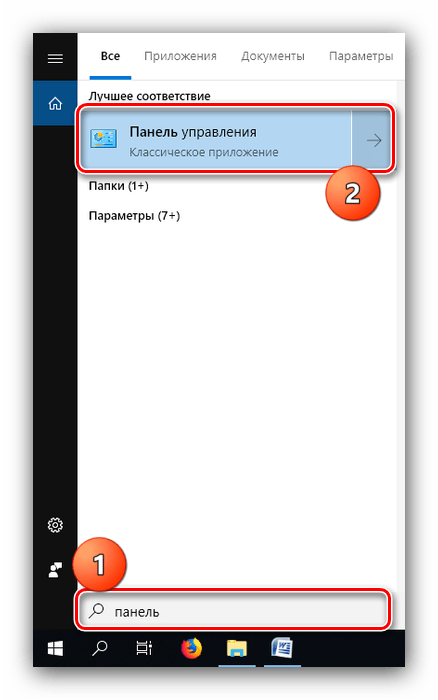
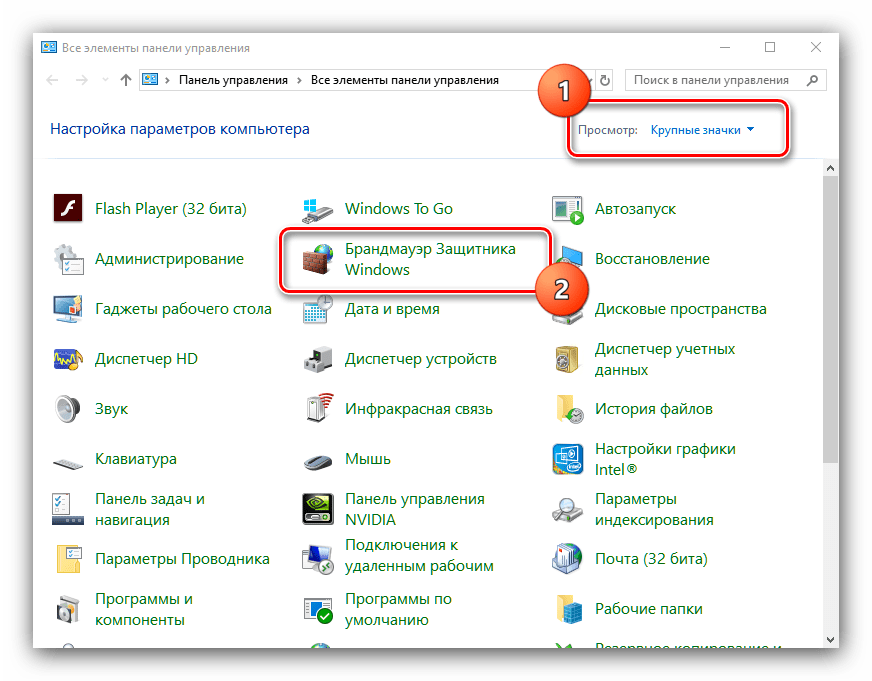
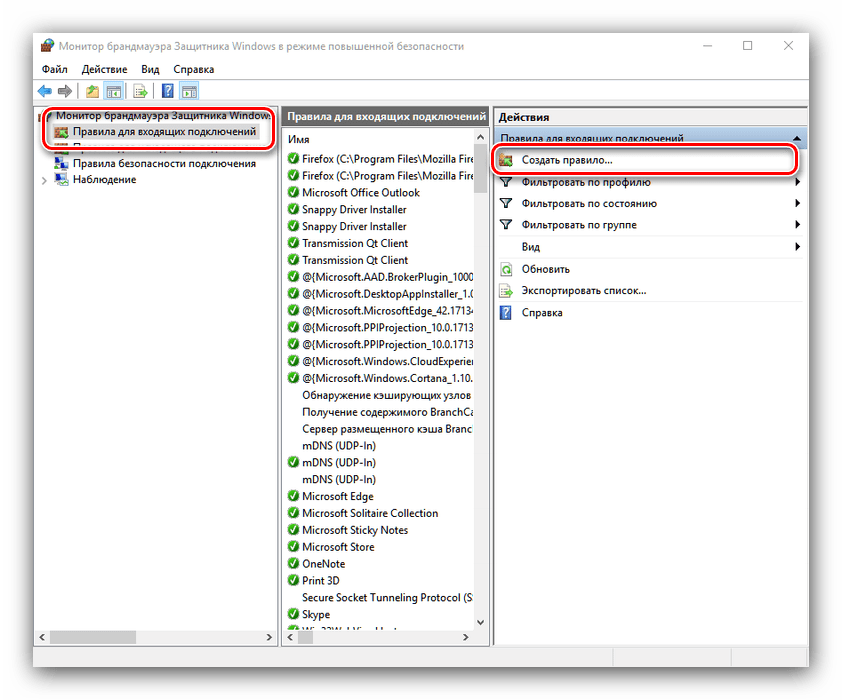
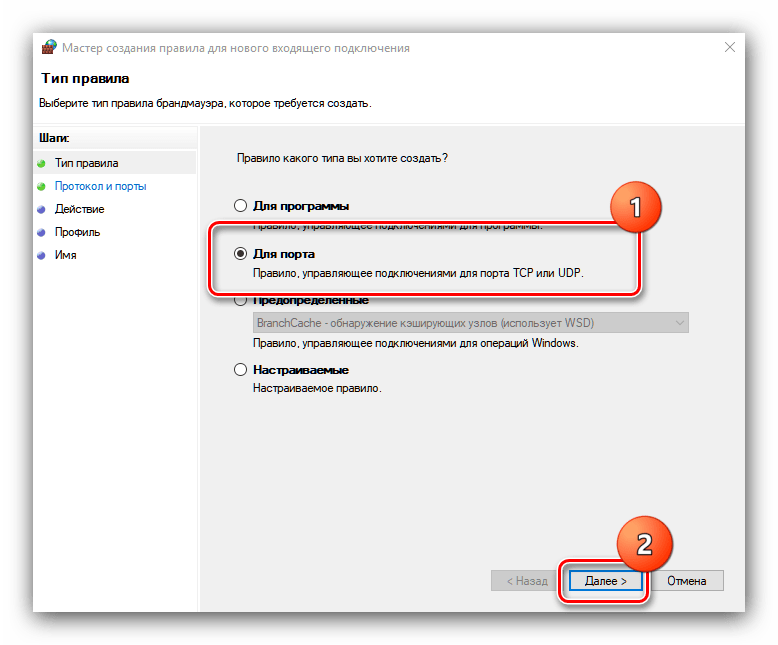
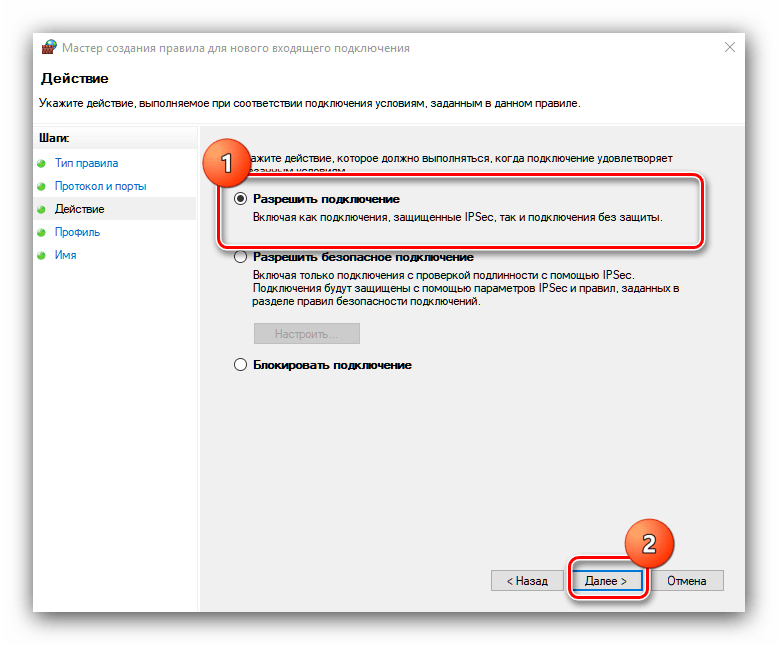
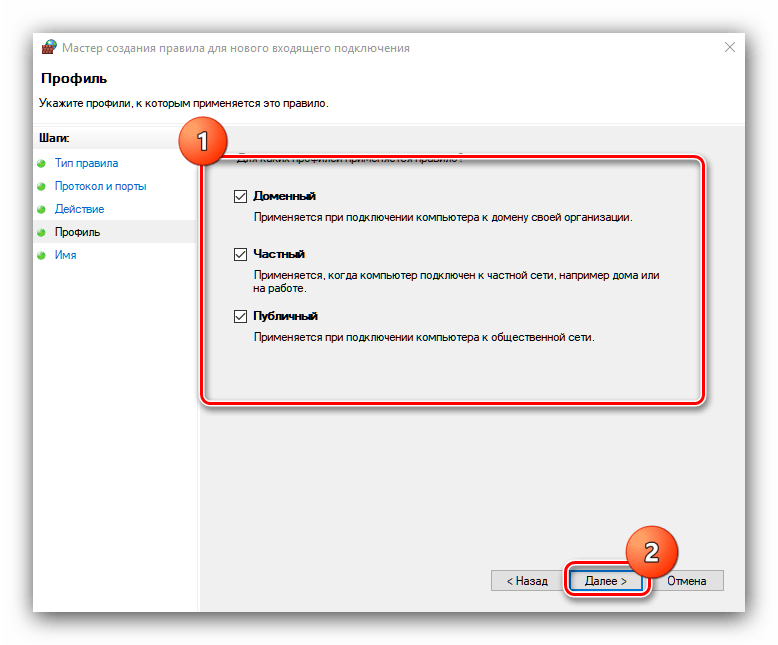
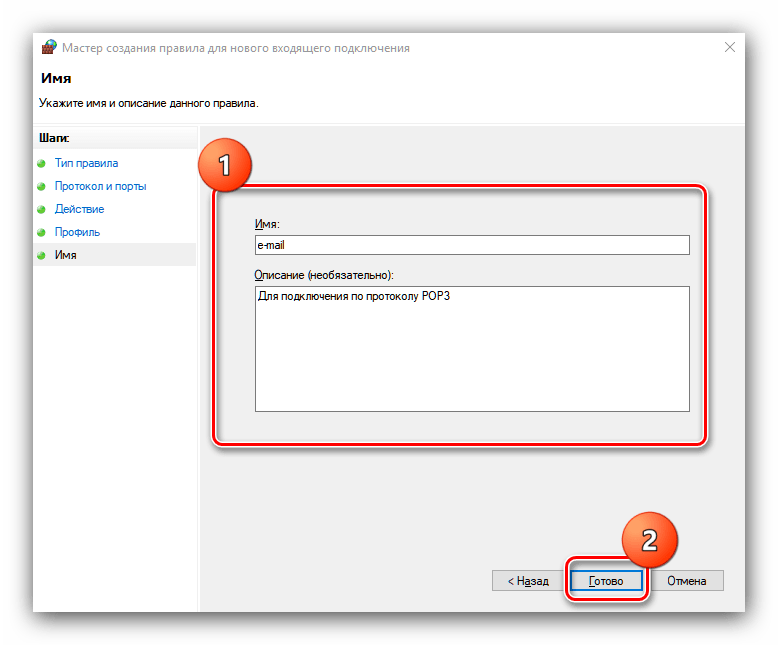
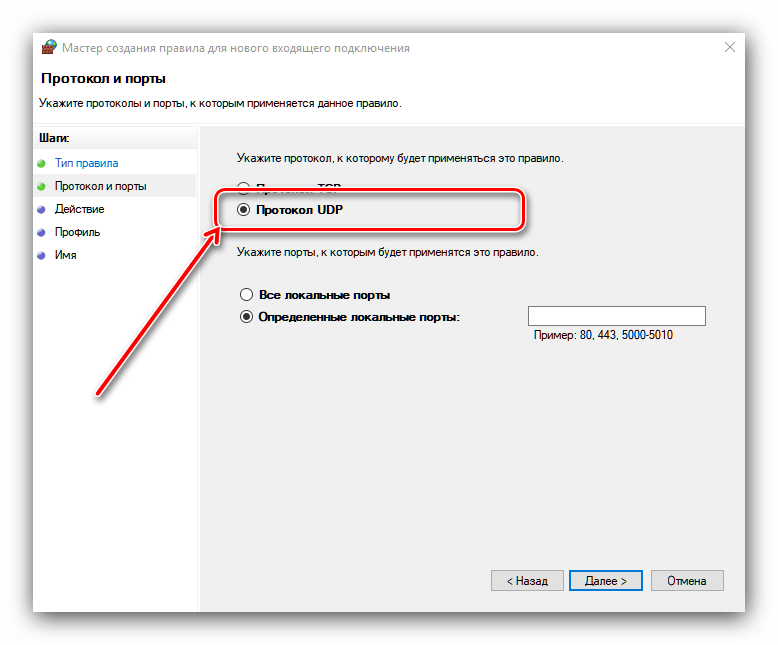
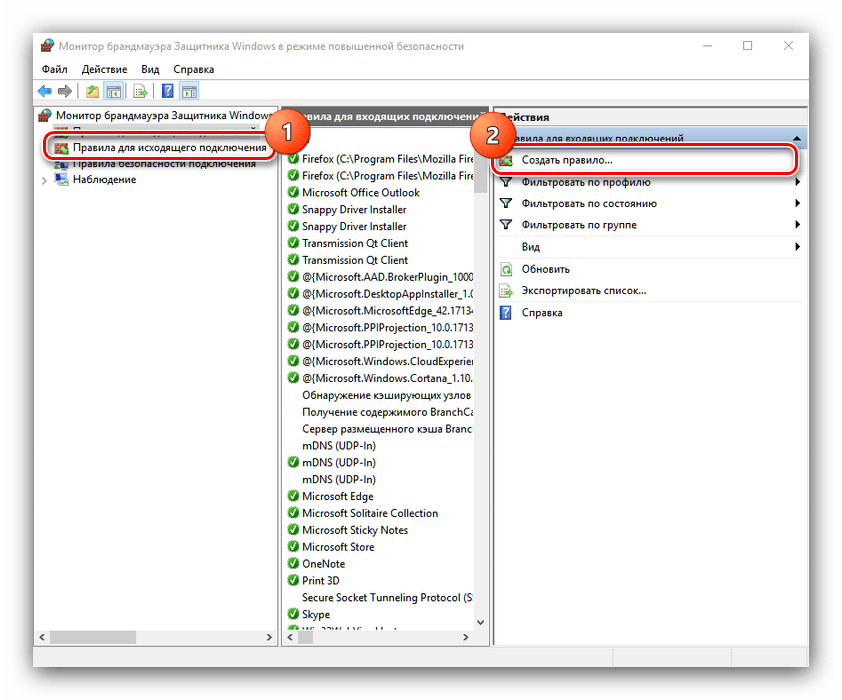
Причини, чому порти можуть не відкриватися
Не завжди вищеописана процедура дає результат: правила прописані правильно, проте той чи інший порт при перевірці визначається як закритий. Таке відбувається з кількох причин.
Антивірус
Багато сучасні захисні продукти володіють своїм власним фаєрволом, який працює в обхід системного брандмауера Віндовс, чому потрібно відкривати порти і в ньому. Для кожного антивіруса процедури відрізняються, часом значно, тому про них ми розповімо в окремих статтях.
Роутер
Часта причина, по якій порти не відкриваються через засоби операційної системи – блокування їх з боку роутера. Крім того, деякі моделі маршрутизаторів мають вбудований брандмауер, Налаштування якого не залежать від комп'ютера. З процедурою проброса портів на роутерах деяких популярних виробників можна ознайомитися в наступному керівництві.
Детальніше: відкриваємо порти на роутері
На цьому закінчуємо розбір методів відкриття портів в системному брандмауері Windows 10.